שְׁאֵלָה
בעיה: כיצד לתקן שגיאת Audiodg.exe שהפסיק לעבוד ב-Windows?
שלום. לאחרונה התחלתי לחוות את השגיאה Audiodg.exe שהפסיק לעבוד ב-Windows. מישהו יכול לעזור לי להבין למה זה קורה?
תשובה פתורה
Windows היא אחת ממערכות ההפעלה הפופולריות ביותר. אנשים רבים ושונים בוחרים בו בגלל הממשק הידידותי למשתמש, יכולות ההתאמה האישית ופותר הבעיות המובנים שלו. Windows משמש גיימרים, גופים ארגוניים ואנשים רגילים. יש אלפי רכיבים הפועלים ברקע שגורמים לו לפעול בצורה חלקה. עם זאת, בעיות מסוימות עלולות להתעורר כאשר אפילו אחד מהרכיבים מתחיל לתפקד.
חלק מהמשתמשים מדווחים על קבלת השגיאה Audiodg.exe שהפסיק לעבוד. זהו חלק רגיל של המערכת הידוע גם בשם תהליך בידוד גרף מכשיר האודיו של Windows. הוא אחראי על מנוע השמע של מערכת ההפעלה. הקובץ משמש לכל עיבוד אודיו ועיבוד אותות דיגיטלי (DSP).
[1]אלה שהושפעו מהשגיאה של Audiodg.exe שהפסיקו לעבוד אומרים שלרוב זה יופיע בזמן משחקי וידאו. יש הטוענים שהשגיאה יכולה להיות מופעלת על ידי בעיה עם RGB Fusion ומנהל ההתקן של Windows NVMe. במדריך זה תמצא 4 שיטות שיכולות לעזור לך לתקן את זה.
אתה יכול גם להשתמש בכלי תחזוקה כמו תמונה מחדשמכונת כביסה מאק X9 אם אתה רוצה להימנע מתהליך ארוך של פתרון בעיות. תוכנה חזקה זו יכולה לתקן את רוב שגיאות המערכת, BSODs,[2] קבצים פגומים ורישום[3] נושאים. אחרת, עקוב אחר ההוראות המפורטות למטה.
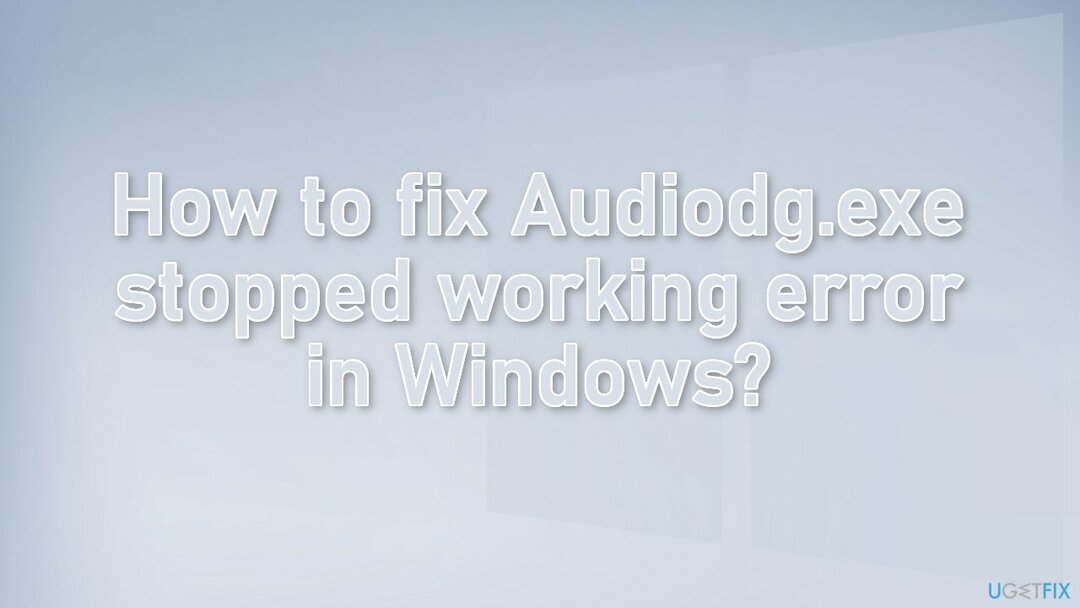
שיטה 1. התקן מחדש את מנהל ההתקן של Realtek Audio
כדי לתקן מערכת פגומה, עליך לרכוש את הגרסה המורשית של תמונה מחדש תמונה מחדש.
- לך ל מנהל התקן
- לְהַרְחִיב בקרי סאונד, וידאו ומשחקים
- אתר את מנהל ההתקן של השמע Realtek High Definition Audio
- לחץ לחיצה ימנית עליו ובחר הסר את התקנת המכשיר מהתפריט הנפתח
- סמן את האפשרות עם מחק את תוכנת מנהל ההתקן עבור התקן זה ופגע ב להסיר את ההתקנה לַחְצָן
- לך אל נוף לשונית ולחץ על הצג מכשירים נסתרים מהתפריט הנפתח
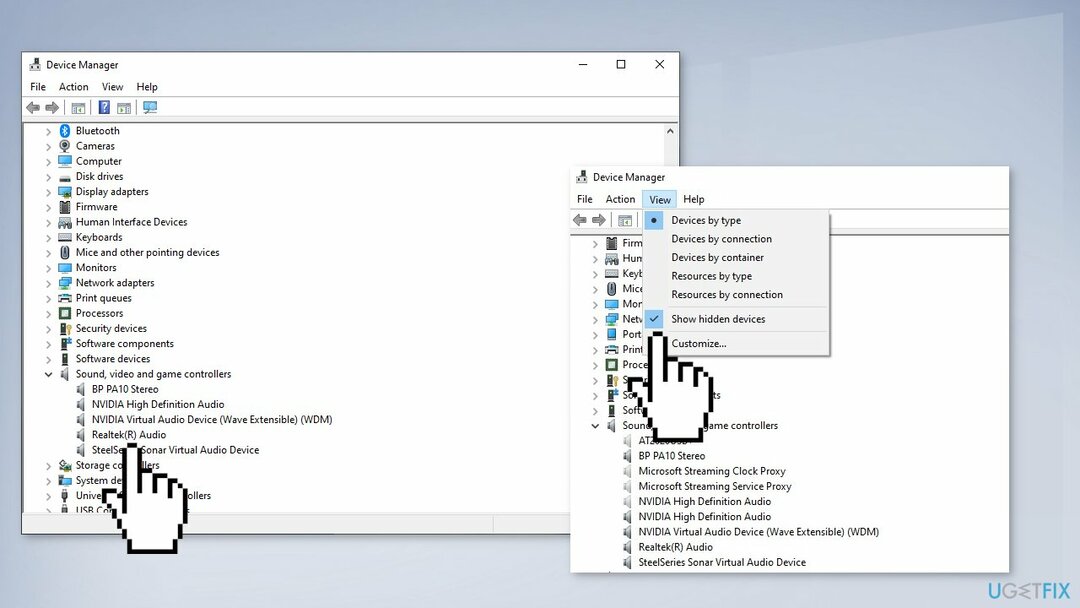
- חפש מנהלי התקן שמע כפולים
- לחץ לחיצה ימנית עליהם ולחץ על הסר את ההתקנה אוֹפְּצִיָה
- אתחול המערכת
- אתה יכול גם להשתמש בכלי שירות ייעודי, כמו rev id="DriverFix"] שיכול למצוא את מנהלי ההתקן הטובים ביותר עבור המכשיר שלך ולעדכן אותם באופן אוטומטי
שיטה 2. הסר את ההתקנה של RGB Fusion
כדי לתקן מערכת פגומה, עליך לרכוש את הגרסה המורשית של תמונה מחדש תמונה מחדש.
- לך ל תפריט התחל, ולאחר מכן לחץ על לוח בקרה
- לך ל תוכניות ותכונות ומצא היתוך Gigabyte RGB ברשימה
- לחץ לחיצה ימנית ובחר הסר את ההתקנה
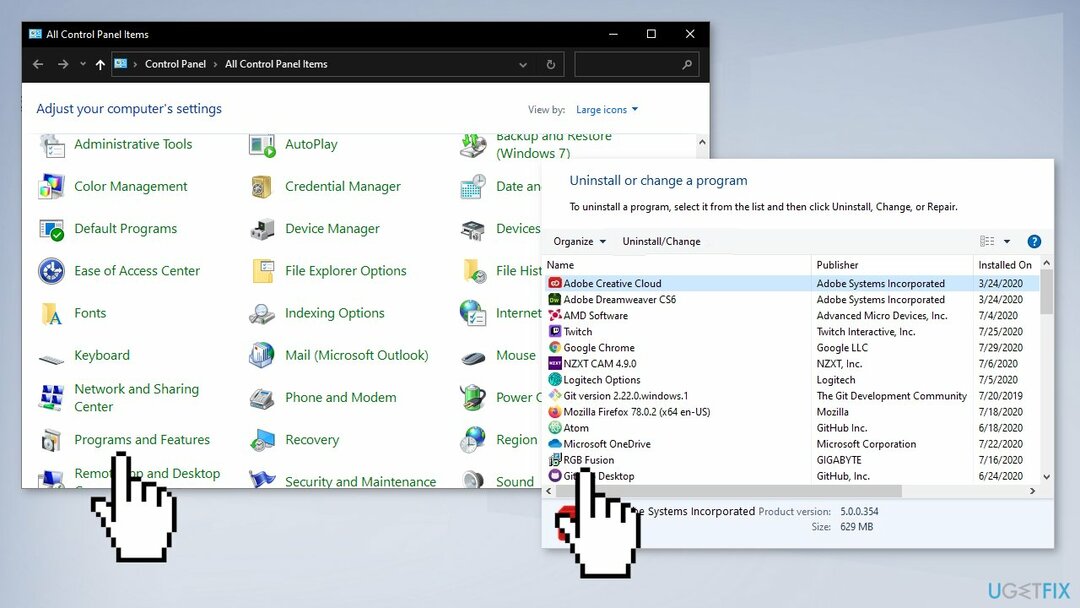
שיטה 3. כבה את ההפעלה המהירה
כדי לתקן מערכת פגומה, עליך לרכוש את הגרסה המורשית של תמונה מחדש תמונה מחדש.
- לחץ לחיצה ימנית על הַתחָלָה לחצן, לחץ לחפש ולמצוא את לוח בקרה
- בחר אפשרויות צריכת חשמל ולחץ על בחר מה עושים כפתורי ההפעלה
- לחץ על שנה הגדרות שאינן זמינות כרגע אוֹפְּצִיָה
- בטל את הסימון הפעל אתחול מהיר (מומלץ)
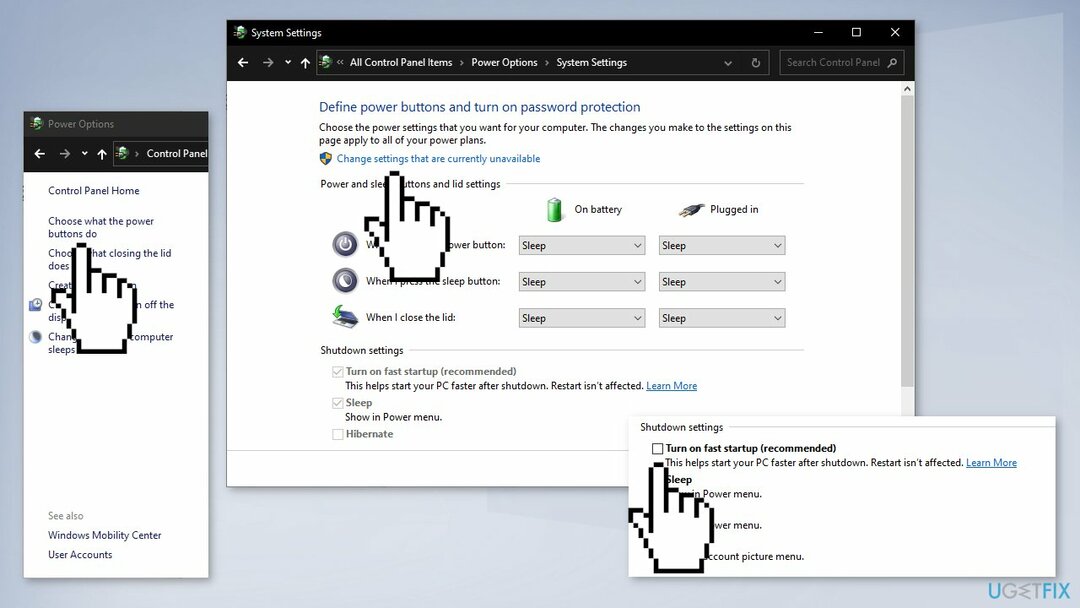
- נְקִישָׁה שמור שינויים
- אם ברצונך להפעיל מחדש אתחול מהיר, סמן את ה הפעל אתחול מהיר אוֹפְּצִיָה
שיטה 4. השתמש בשחזור מערכת
כדי לתקן מערכת פגומה, עליך לרכוש את הגרסה המורשית של תמונה מחדש תמונה מחדש.
- ללחוץ מקש Windows + S וסוג לשחזר
- הקלק על ה צור נקודת שחזור אוֹפְּצִיָה
- הקלק על ה שחזור מערכת כפתור ולחץ הַבָּא
- אתה יכול גם לבחור בחר נקודת שחזור אחרת אם האפשרות זמינה
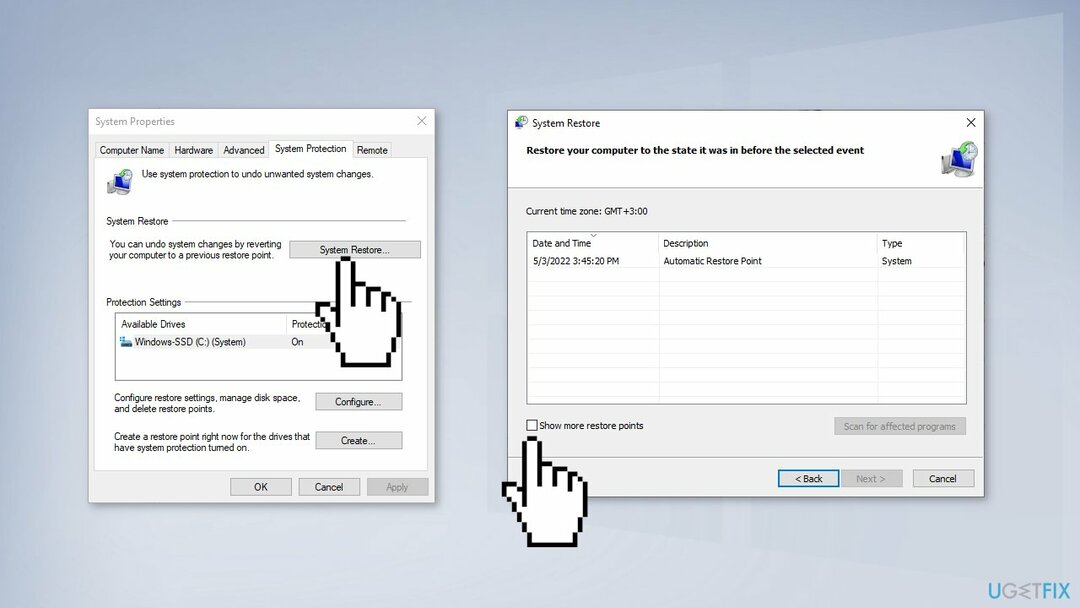
- בחר את נקודת השחזור שברצונך להפעיל ולחץ הַבָּא
- המערכת צריכה להתחיל ליזום את השינויים ולאתחל מחדש
תקן את השגיאות שלך באופן אוטומטי
צוות ugetfix.com מנסה לעשות כמיטב יכולתו כדי לעזור למשתמשים למצוא את הפתרונות הטובים ביותר לביטול השגיאות שלהם. אם אינך רוצה להיאבק בטכניקות תיקון ידניות, אנא השתמש בתוכנה האוטומטית. כל המוצרים המומלצים נבדקו ואושרו על ידי אנשי המקצוע שלנו. הכלים שבהם אתה יכול להשתמש כדי לתקן את השגיאה שלך מפורטים להלן:
הַצָעָה
לעשות את זה עכשיו!
הורד תיקוןאושר
להבטיח
לעשות את זה עכשיו!
הורד תיקוןאושר
להבטיח
אם לא הצלחת לתקן את השגיאה שלך באמצעות Reimage, פנה לצוות התמיכה שלנו לקבלת עזרה. אנא, הודע לנו את כל הפרטים שאתה חושב שאנחנו צריכים לדעת על הבעיה שלך.
תהליך תיקון פטנט זה משתמש במסד נתונים של 25 מיליון רכיבים שיכולים להחליף כל קובץ פגום או חסר במחשב של המשתמש.
כדי לתקן מערכת פגומה, עליך לרכוש את הגרסה המורשית של תמונה מחדש כלי להסרת תוכנות זדוניות.

VPN הוא חיוני כשזה מגיע פרטיות המשתמש. עוקבים מקוונים כגון עוגיות יכולים לשמש לא רק פלטפורמות מדיה חברתית ואתרים אחרים, אלא גם ספק שירותי האינטרנט שלך והממשלה. גם אם תחיל את ההגדרות המאובטחות ביותר דרך דפדפן האינטרנט שלך, עדיין ניתן לעקוב אחריך באמצעות אפליקציות שמחוברות לאינטרנט. חוץ מזה, דפדפנים ממוקדי פרטיות כמו Tor is אינם בחירה אופטימלית בגלל ירידה במהירויות החיבור. הפתרון הטוב ביותר לפרטיות האולטימטיבית שלך הוא גישה פרטית לאינטרנט - היה אנונימי ומאובטח באינטרנט.
תוכנת שחזור נתונים היא אחת האפשרויות שיכולות לעזור לך לשחזר את הקבצים שלך. ברגע שאתה מוחק קובץ, הוא לא נעלם באוויר - הוא נשאר במערכת שלך כל עוד לא נכתבים עליו נתונים חדשים. Data Recovery Pro היא תוכנת שחזור המחפשת עותקי עבודה של קבצים שנמחקו בתוך הכונן הקשיח שלך. על ידי שימוש בכלי, תוכל למנוע אובדן של מסמכים יקרי ערך, עבודות בית ספר, תמונות אישיות וקבצים חיוניים אחרים.